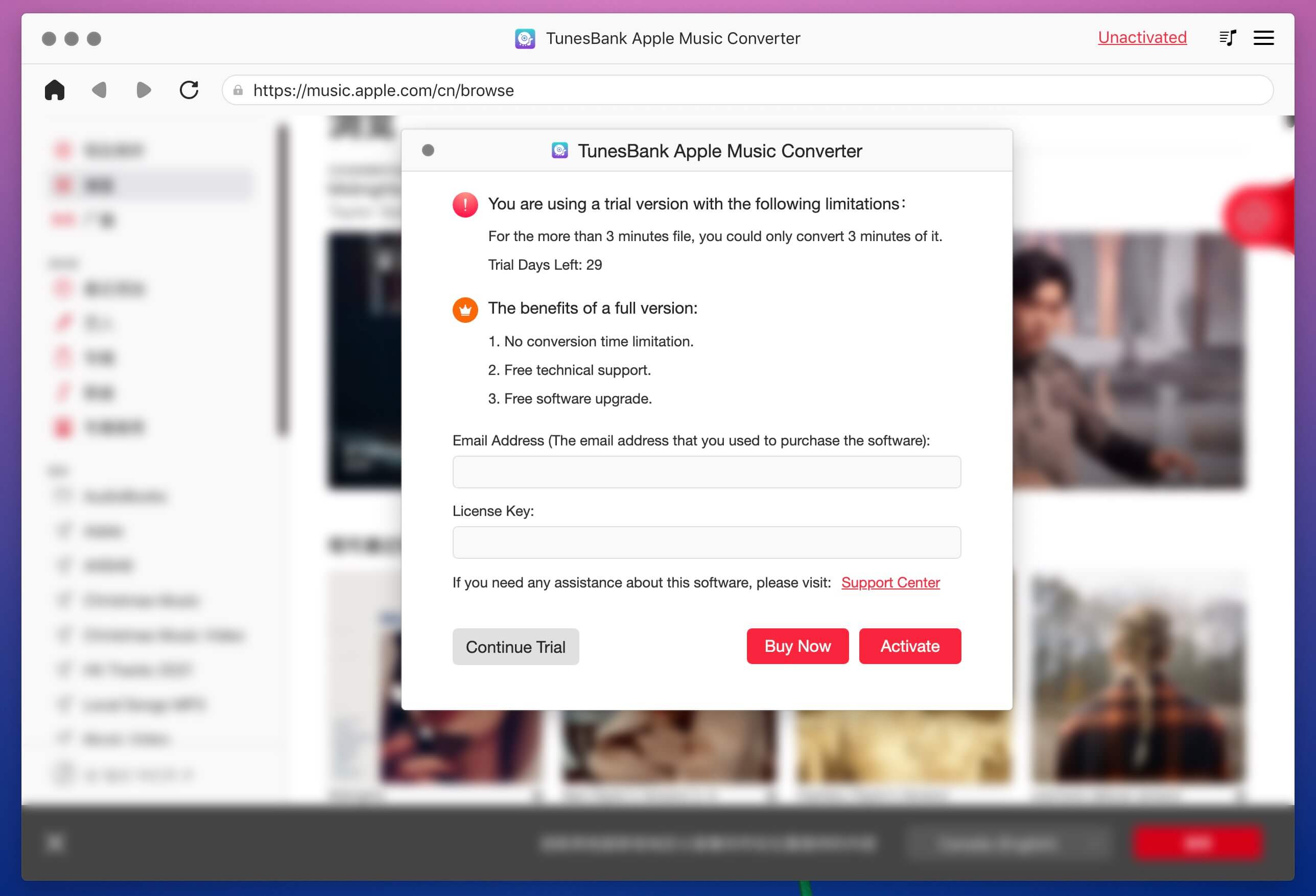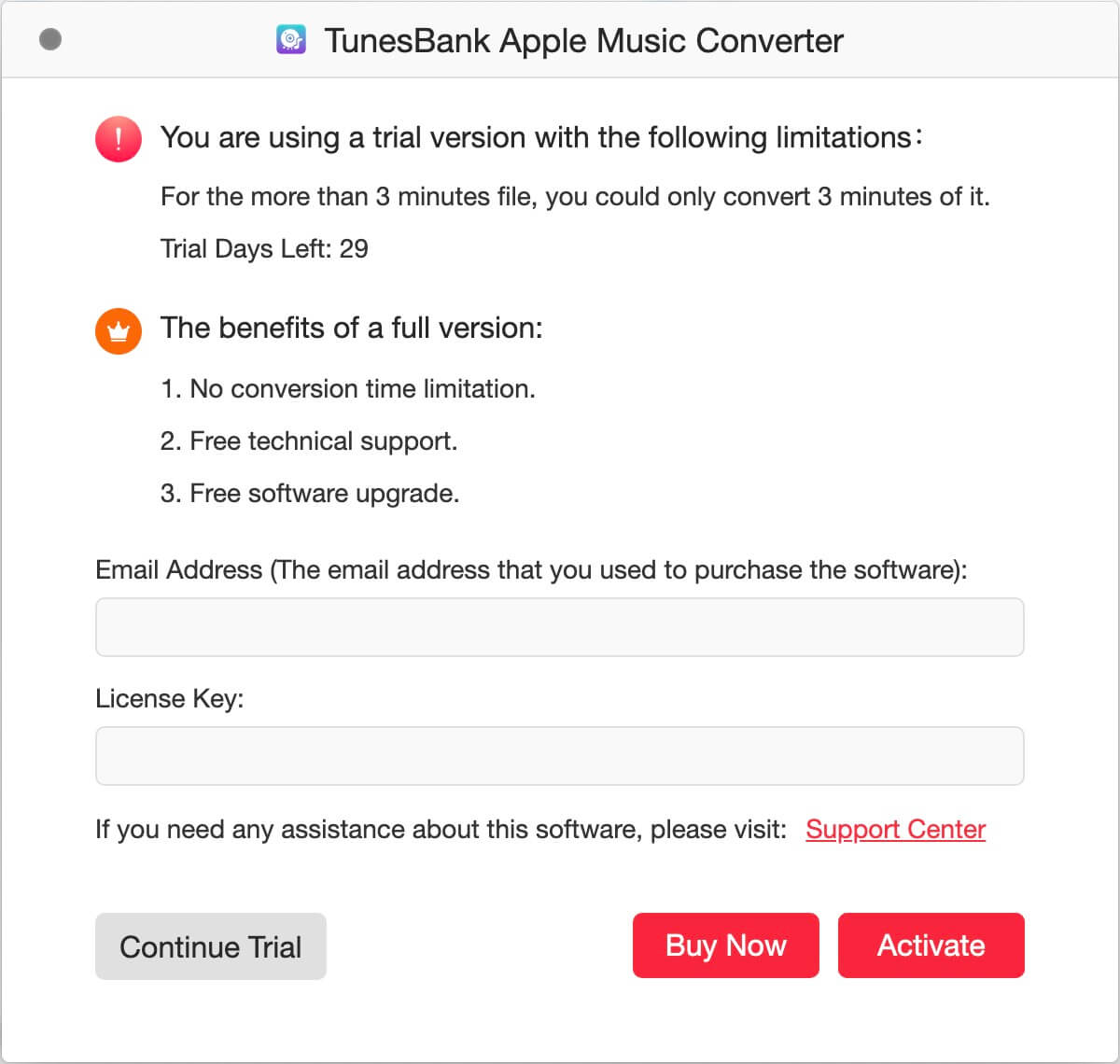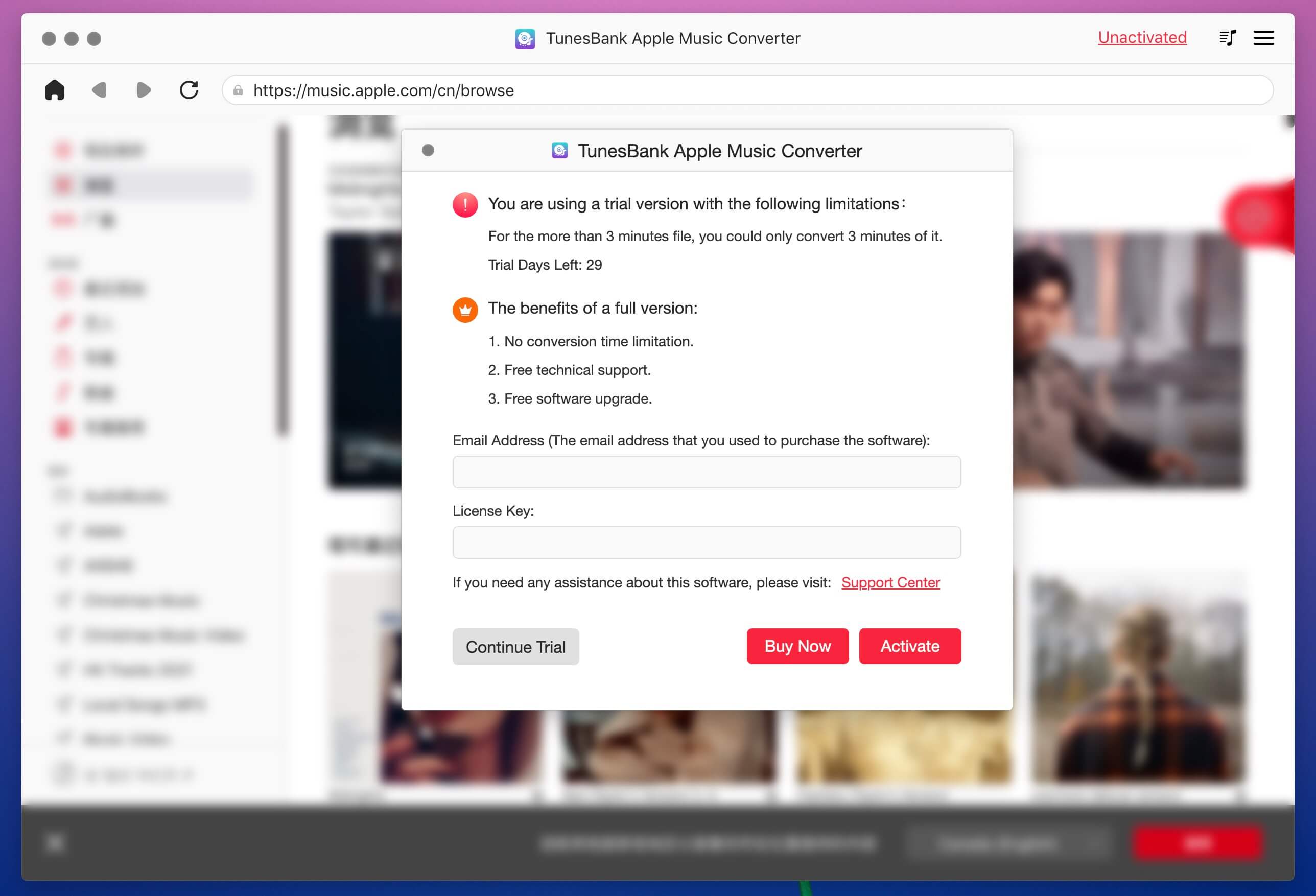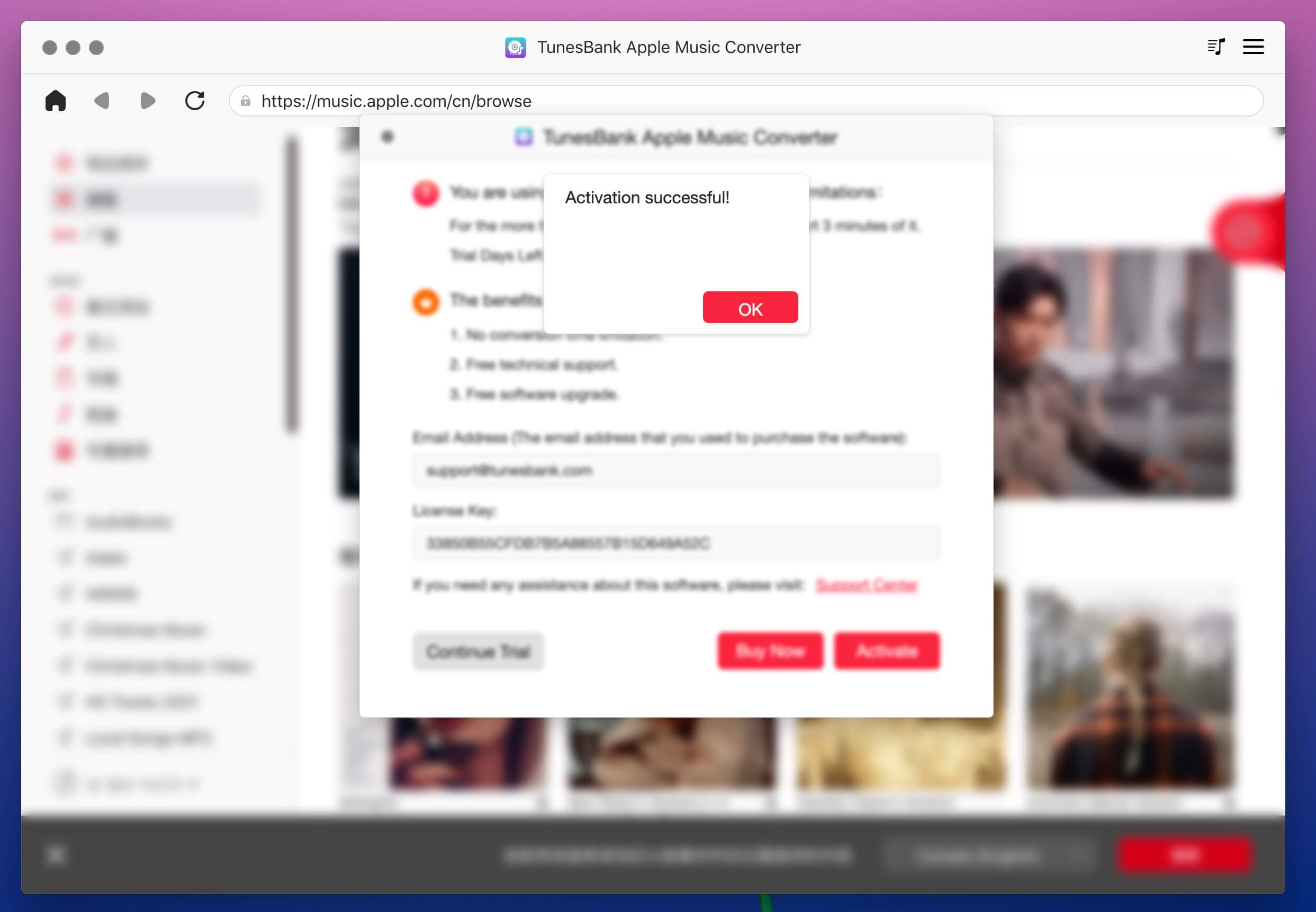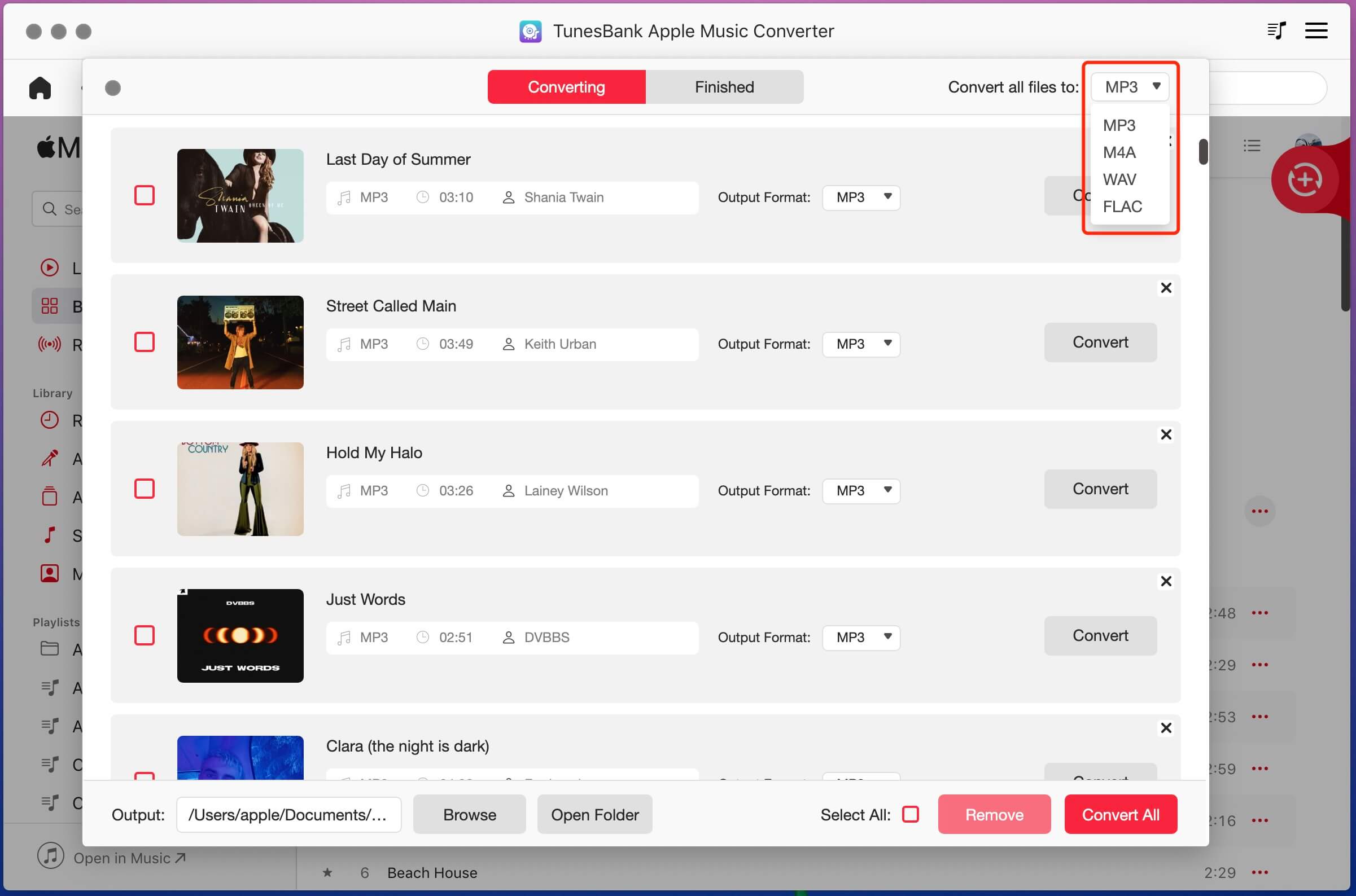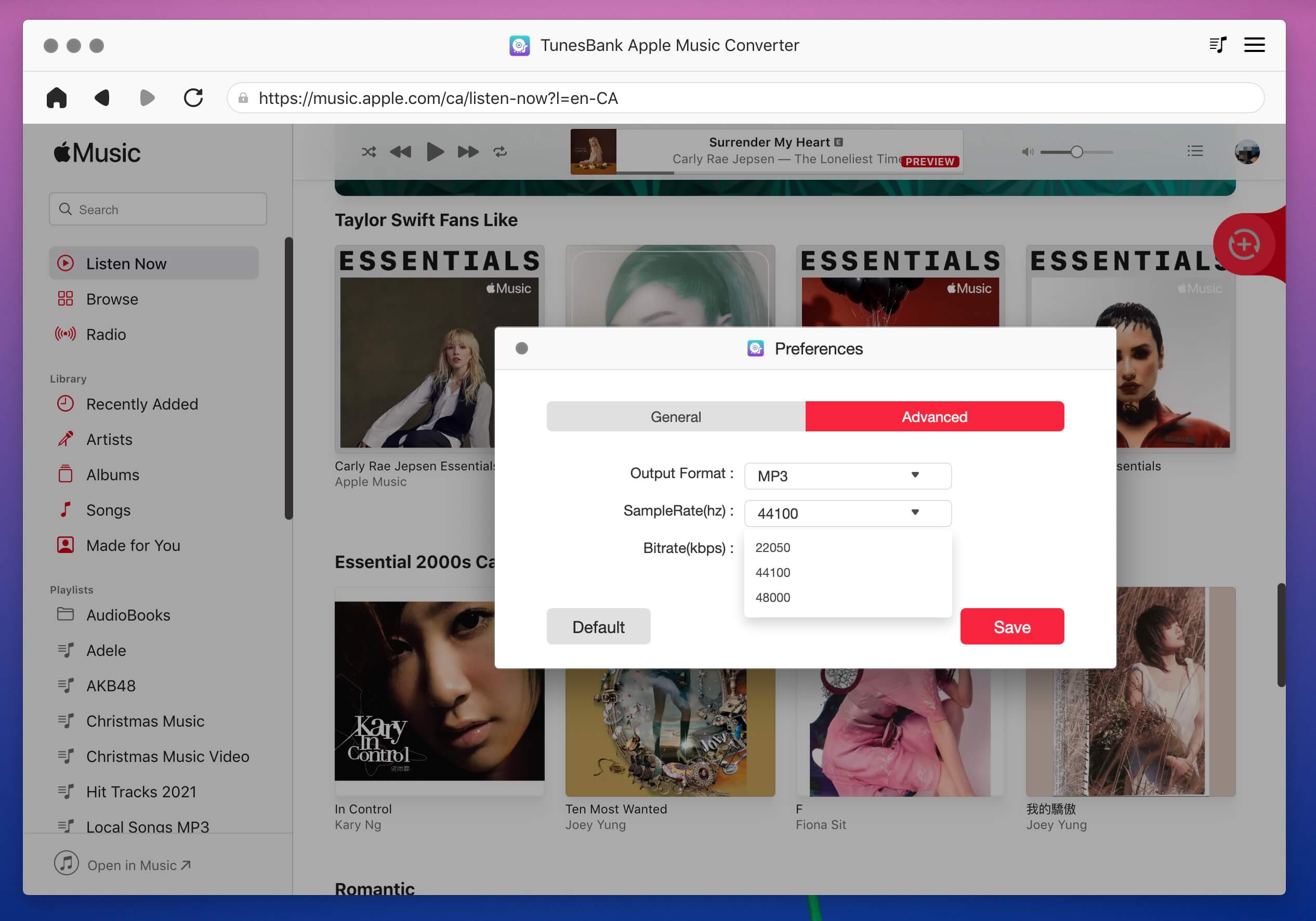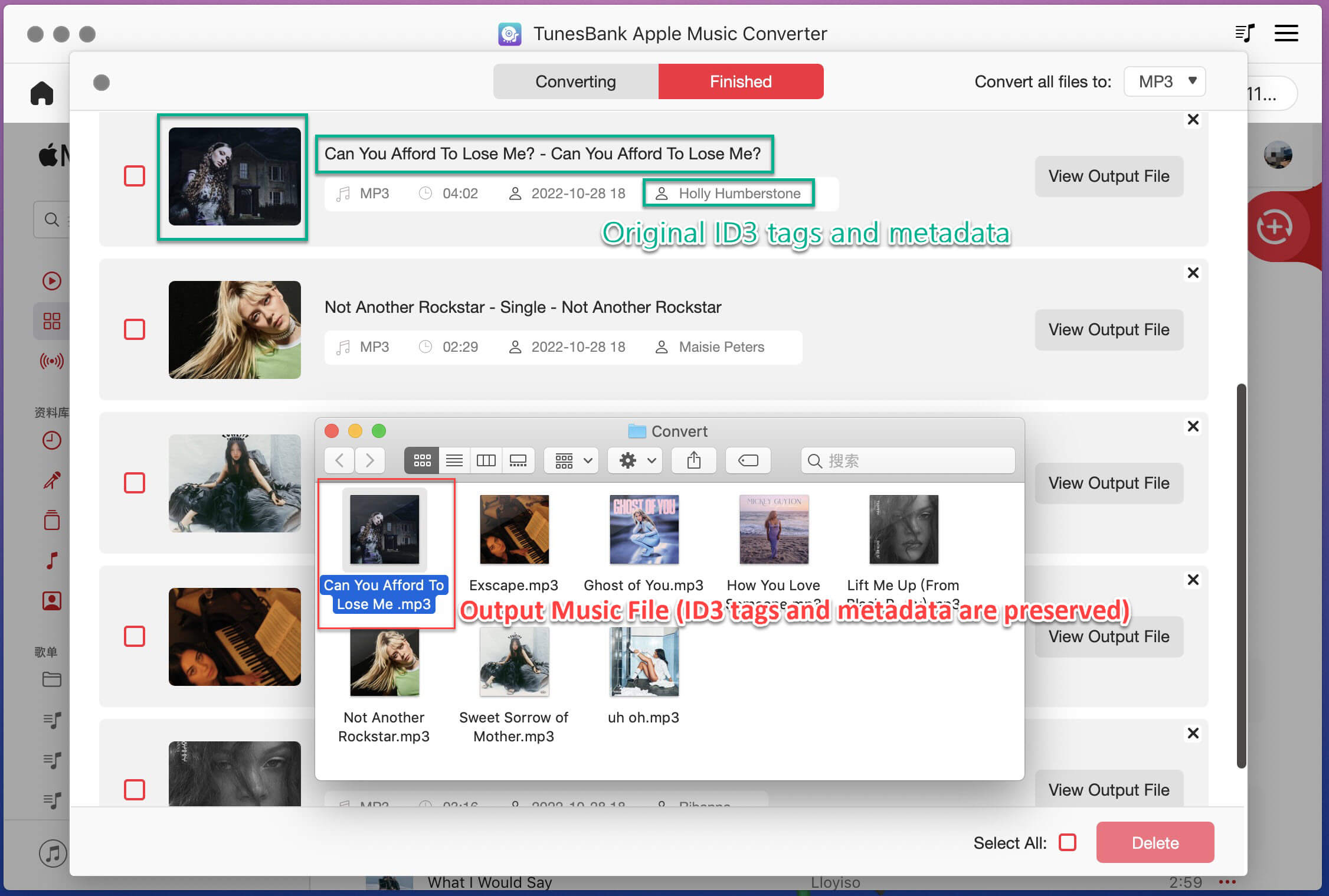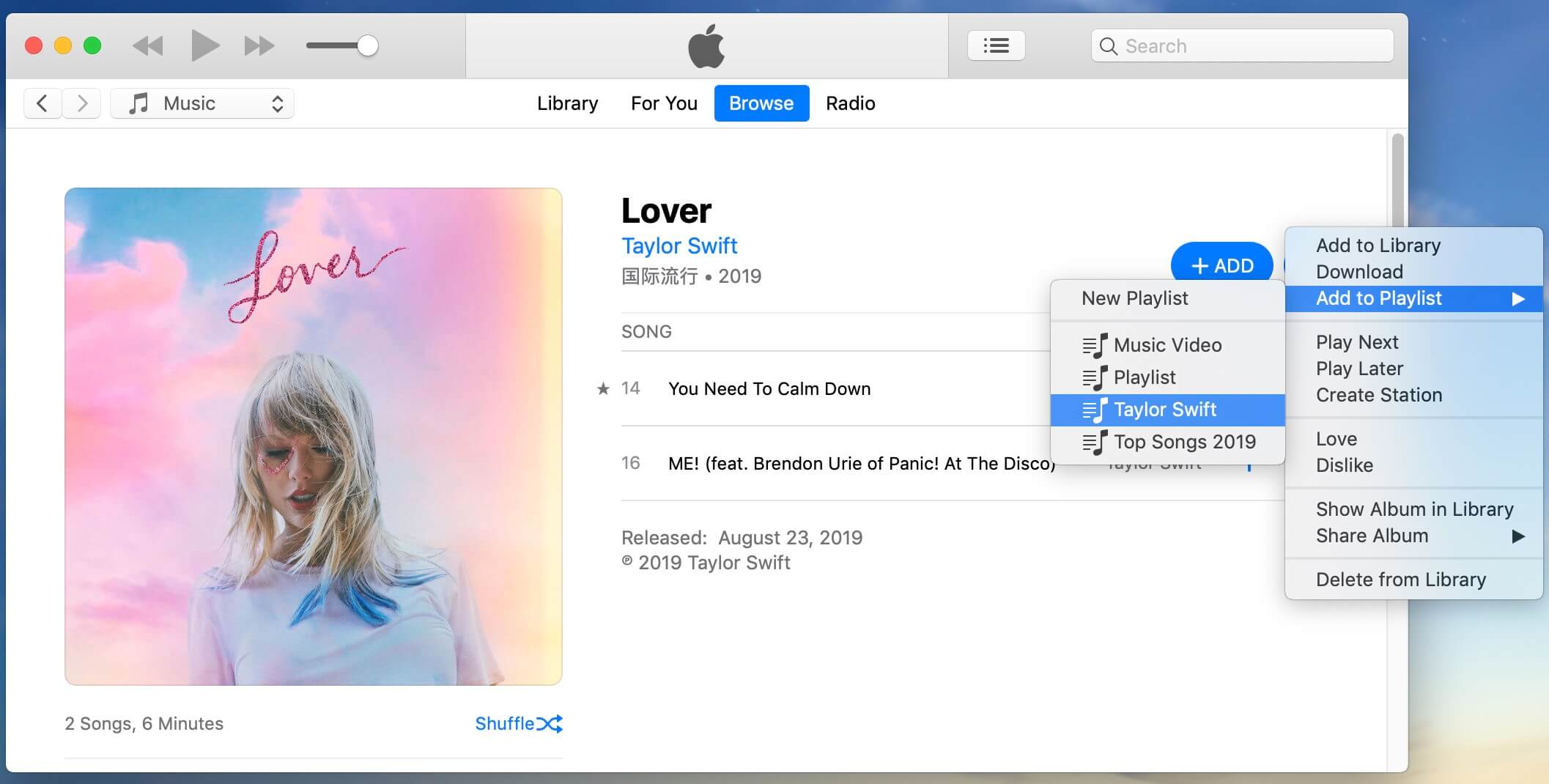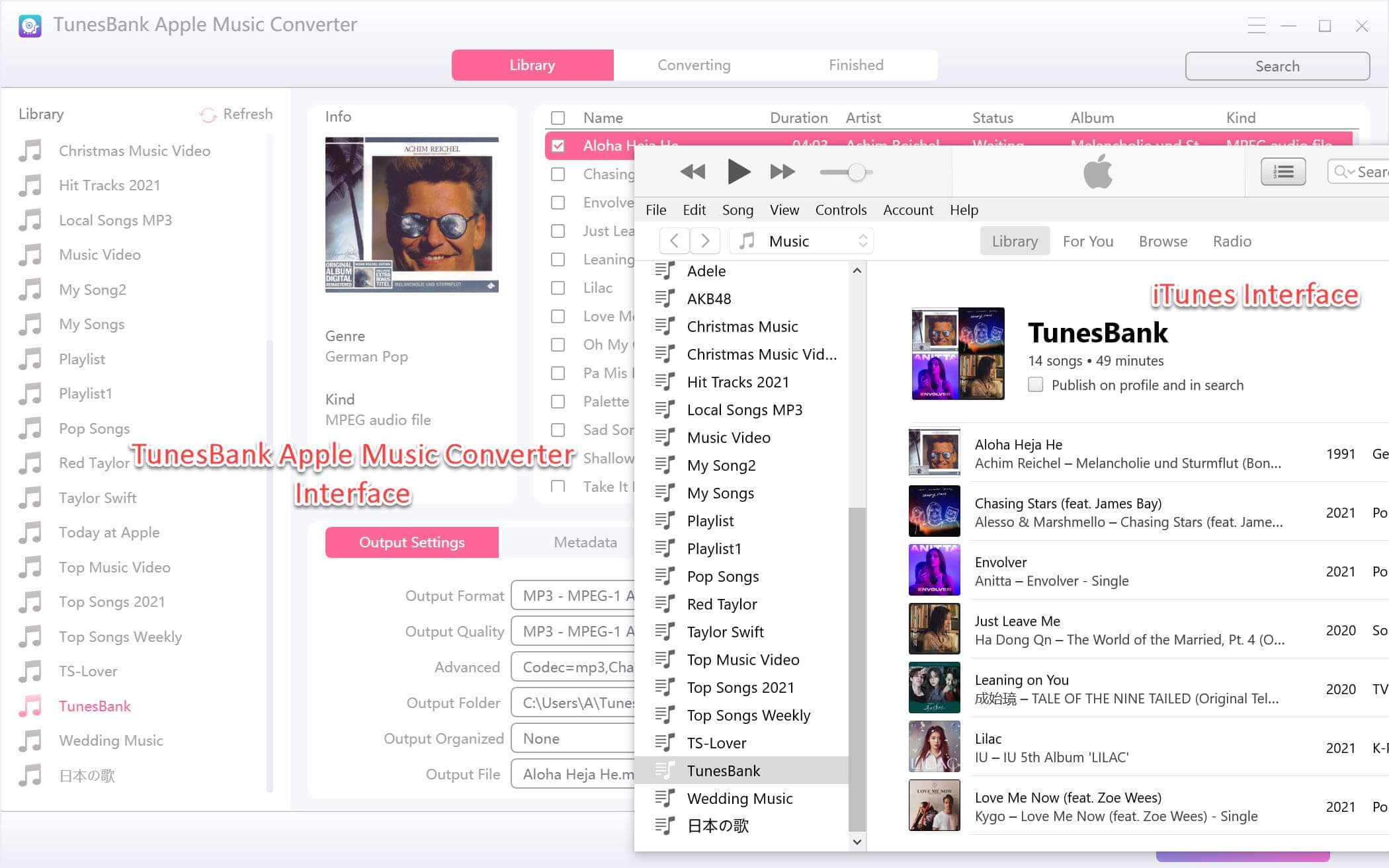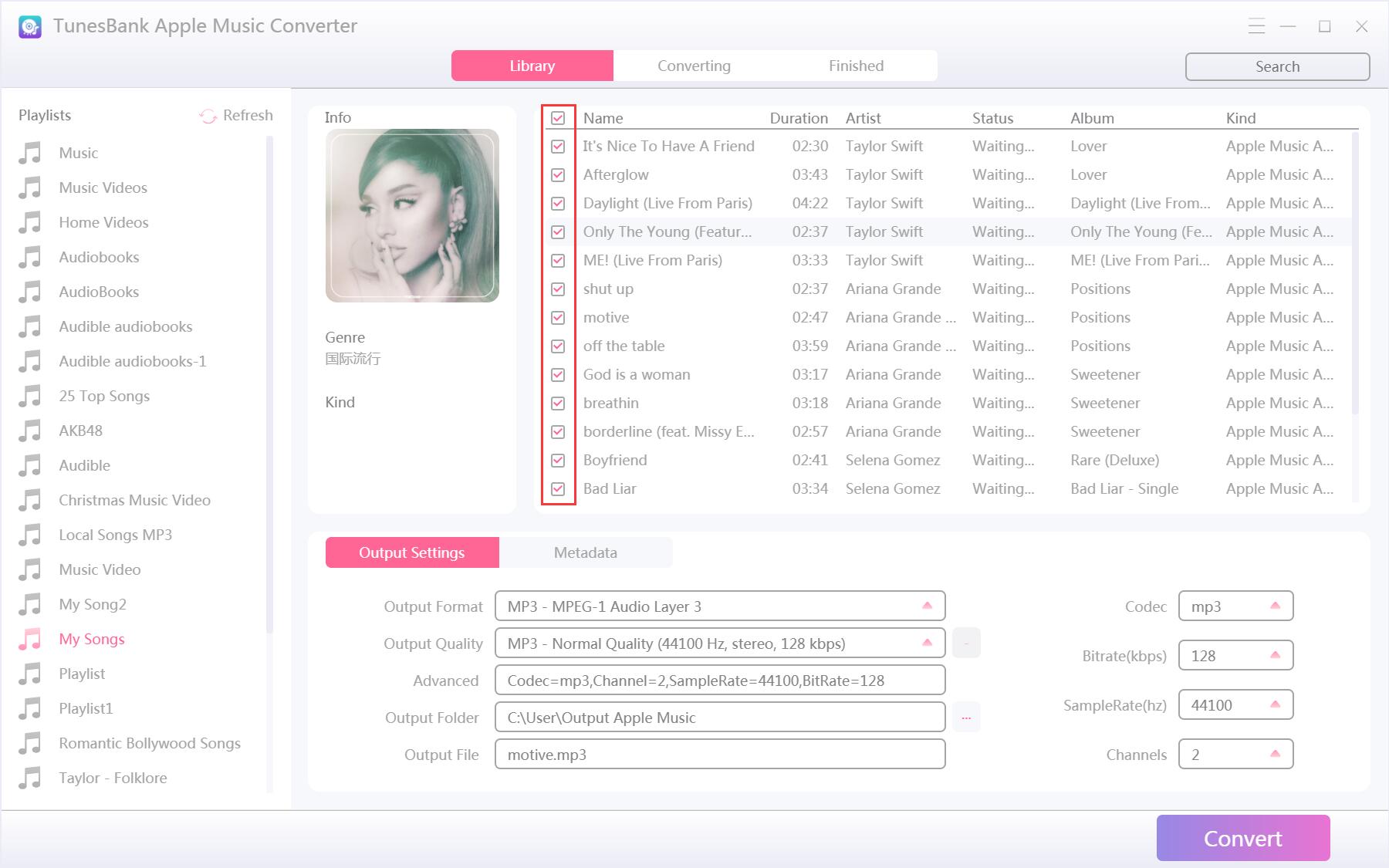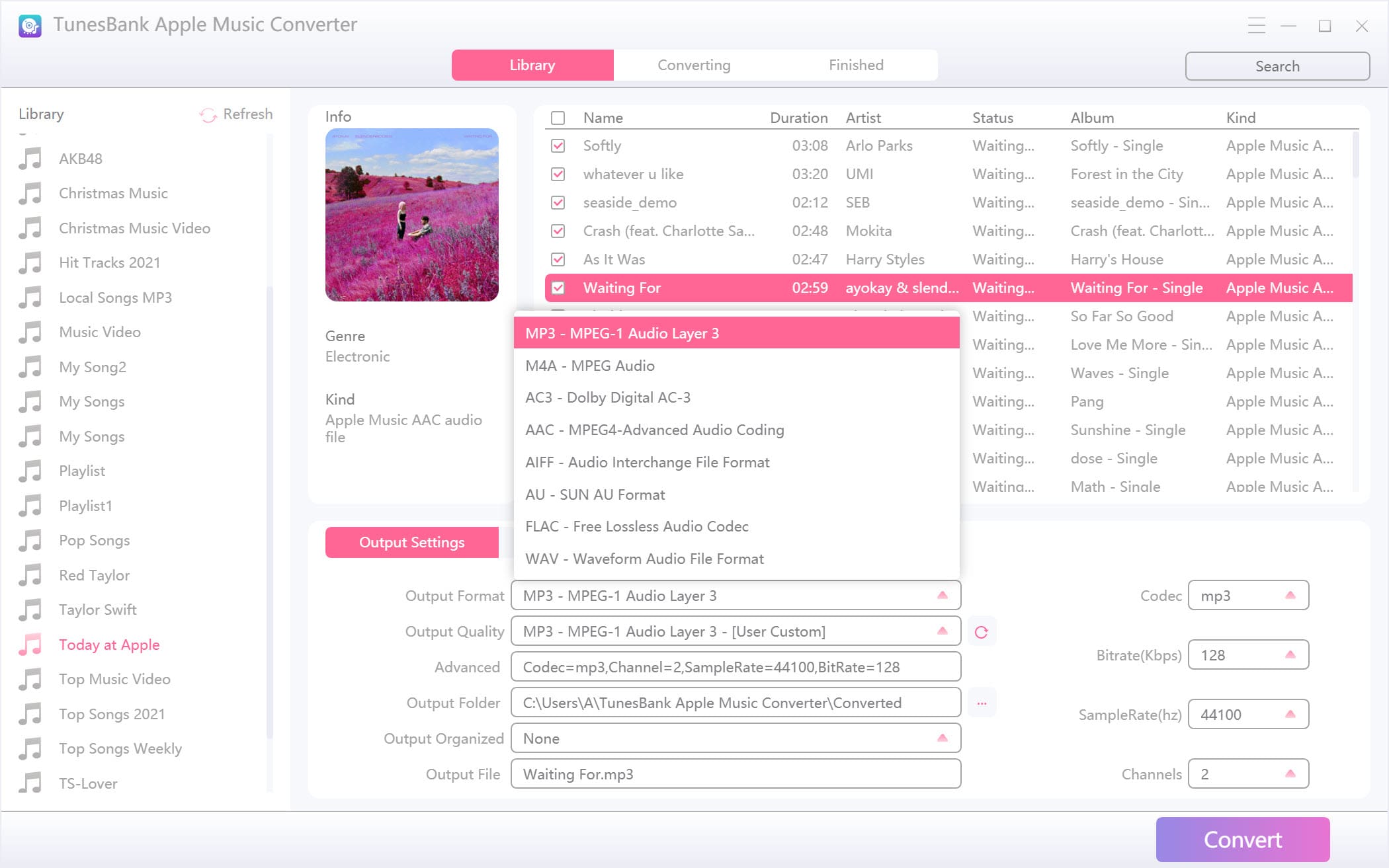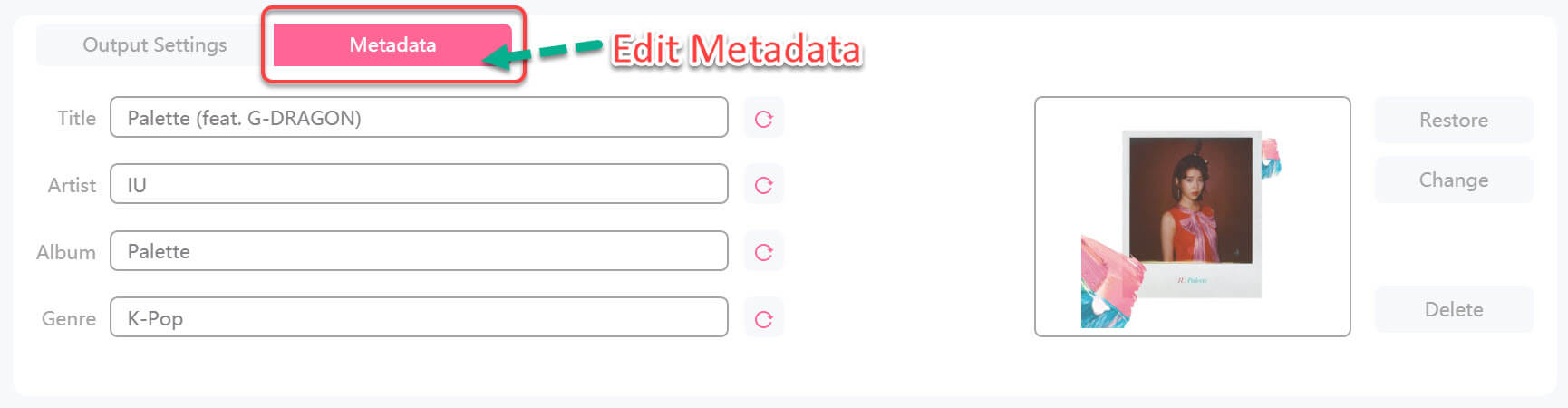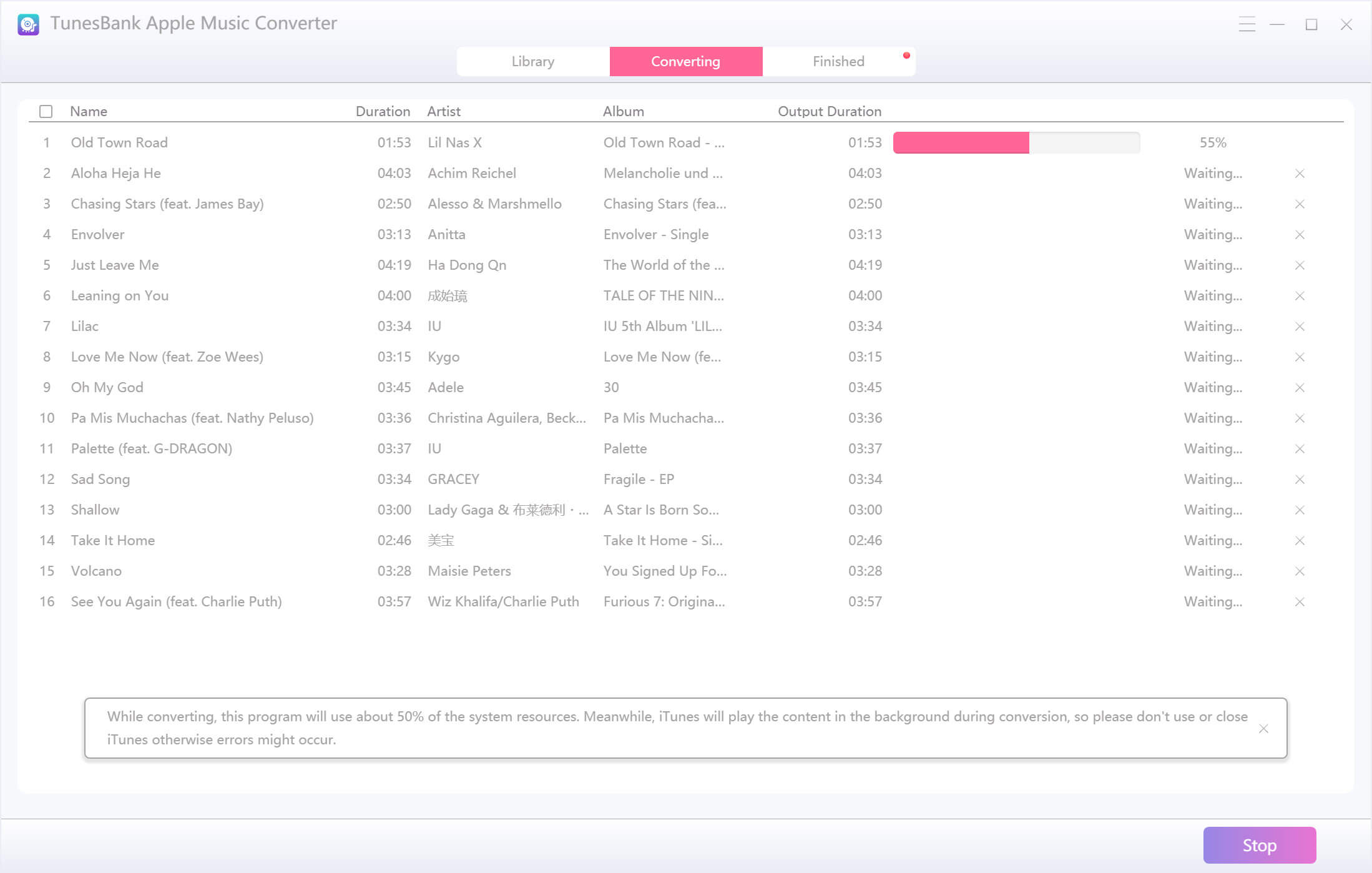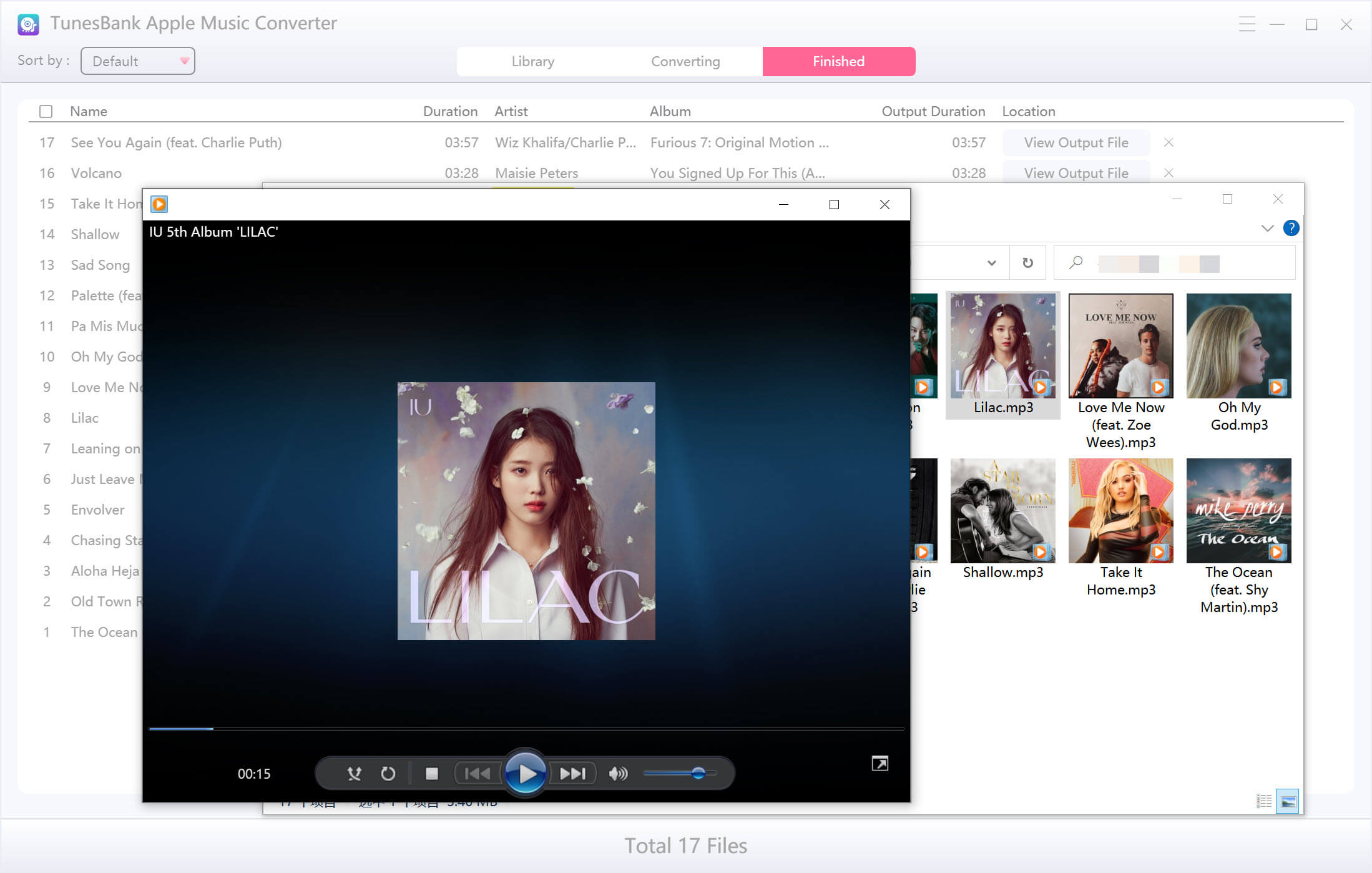ส่วนที่ 3: วิธีการแปลง Apple Music เป็นรูปแบบ MP3/M4A/WAV/FLAC
เพื่อมอบประสบการณ์การดาวน์โหลดและการแปลงเพลงที่ราบรื่นและน่าพึงพอใจสำหรับผู้ใช้ของเรา TunesBank Apple Music Converter ได้รับการอัปเดต ซึ่งเป็นเครื่องเล่นบนเว็บ Apple Music ในตัวใน TunesBank เพียงลงชื่อเข้าใช้ Apple ID ของคุณ คุณก็สามารถเล่นและดาวน์โหลด Apple Music ได้โดยตรง คุณไม่จำเป็นต้องติดตั้งและเปิดใช้แอพ iTunes ที่รกรุงรัง โปรแกรมจะทำงานได้เร็วและลื่นไหลกว่าที่เคยเป็นมา มาเรียนรู้วิธีแปลง Apple Music เป็นรูปแบบ MP3, M4A, FLAC และ WAV
ขั้นตอนที่ 1. เปิด TunesBank และเปิด Apple Web Player
เมื่อคุณติดตั้ง TunesBank Apple Music Converter แล้ว โปรดดับเบิลคลิกที่ไอคอนเพื่อเปิดใช้งานบน Mac หลังจากเปิดตัวแอป คุณจะเห็นว่ามีการเล่นเว็บ Apple Music ในตัวในซอฟต์แวร์ เพียงกด "เปิด Apple Web Player" เพื่อเริ่มต้นใช้งานคุณสมบัติการดาวน์โหลดเพื่อดาวน์โหลดเพลงจาก Apple Music ทันที

ขั้นตอนที่ 2. เข้าสู่ระบบด้วย Apple ID ของคุณ
ตามภาพหน้าจอด้านล่าง TunesBank Apple Music Converter จะฝังโปรแกรมเล่นเว็บ Apple Music ในตัว โปรดคลิกไอคอน "ลงชื่อเข้าใช้" ที่มุมขวาบน เว็บเพลเยอร์ของ Apple จะปรากฏขึ้นหน้าต่างใหม่ จากนั้นลงชื่อเข้าใช้ด้วย Apple ID ของคุณ มิฉะนั้น คุณไม่ได้รับอนุญาตให้เรียกดูห้องสมุดหรือเล่นเพลงออนไลน์ คุณต้องเข้าสู่ระบบ Apple ID ของคุณและเริ่มต้นการดาวน์โหลดเพลงภายใน TunesBank

เมื่อคุณลงชื่อเข้าใช้ด้วย Apple ID ของคุณแล้ว คุณสามารถเรียกดู เข้าถึง และเล่นเพลงและวิทยุออนไลน์ได้

ขั้นตอนที่ 3 เปิดเพลย์ลิสต์หรืออัลบั้มและเพิ่มเพลงเพื่อดาวน์โหลด
หลังจากบันทึก Apple ID แล้ว คุณจะสามารถเข้าถึงและเรียกดูเพลย์ลิสต์/อัลบั้มทั้งหมดจาก Apple Music ได้

โปรดเปิดเพลย์ลิสต์หรืออัลบั้มที่คุณต้องการดาวน์โหลด จากนั้นคลิกปุ่ม "+" แบบลอยโดยตรงเพื่อเพิ่มเพลงทั้งหมดในเพลย์ลิสต์/อัลบั้มนี้

ทิปส์: คุณสามารถค้นหาแทร็ก เพลย์ลิสต์ หรืออัลบั้มของ Apple Music ที่คุณต้องการดาวน์โหลดผ่านฟังก์ชันการค้นหาใน Apple Music web player
ในการแปลงเพลง iTunes: หากคุณเปิดใช้คลังเพลง iCloud ใน iTunes และซิงค์คลังเพลง iTunes กับ Apple Music แล้ว คุณอาจเห็นเพลย์ลิสต์เพลงทั้งหมดของคุณปรากฏที่ด้านซ้ายของโปรแกรมเล่นเว็บ Apple Music ในขณะนี้ คุณสามารถแปลงเพลง iTunes เป็น MP3, M4A และอื่นๆ ด้วย TunesBank Apple Music Converter

ทิปส์: หากคุณไม่พบเพลย์ลิสต์ที่กำลังออกจาก Apple Web Player คุณต้องค้นหาเพลง/เพลย์ลิสต์/อัลบั้มที่คุณต้องการดาวน์โหลดโดยใช้ฟังก์ชันค้นหา Apple Web Player แล้วเพิ่มลงในรายการแปลงรายการ
ขั้นตอนที่ 4 เลือกแทร็กเพลงของ Apple
เมื่อเพิ่มเพลง Apple Music ทั้งหมดลงในรายการแปลงแล้ว ดังภาพด้านล่าง คุณจะเห็นการเพิ่มแทร็ก Apple Music ทั้งหมดลงในรายการ

เมื่อเพิ่มเพลง Apple Music ทั้งหมดลงในรายการแปลงแล้ว หากคุณต้องการแปลงแทร็กทั้งหมดของเพลย์ลิสต์นี้ โปรดแตะตัวเลือก "เลือกทั้งหมด" ที่มุมล่างขวาของอินเทอร์เฟซ

คุณยังสามารถเลื่อนรายการเพื่อทำเครื่องหมายเพลงที่คุณต้องการดาวน์โหลดด้วยตนเอง

ขั้นตอนที่ 5. เลือกรูปแบบผลลัพธ์
TunesBank Apple Music Converter รองรับการดาวน์โหลดและแปลง Apple Music เป็น MP3, M4A, WAV และ FLAC รูปแบบเอาต์พุตเริ่มต้นคือ MP3 ใน 256kbps หากคุณดาวน์โหลด Apple Music เป็น MP3 หรือ M4A แท็ก ID และข้อมูลเมตาดั้งเดิมจะถูกบันทึกลงในไฟล์เอาต์พุต MP3 และ M4A
แปลง Apple Music ทั้งหมดเป็นรูปแบบเดียวกัน: หากคุณต้องการดาวน์โหลดแทร็ก Apple Music ทั้งหมดเป็นรูปแบบเสียงเดียวกันพร้อมกัน โปรดเลือกรูปแบบเอาต์พุตที่เมนูรูปแบบ "แปลงไฟล์ทั้งหมดเป็น" ที่มุมขวาบน

แปลงเพลง Apple Music ต่างๆ เป็นรูปแบบต่างๆ: หากคุณต้องการแปลงเพลงต่างๆ ให้เป็นรูปแบบพิเศษที่คุณต้องการในแต่ละครั้ง โปรดไปที่ตัวเลือก "Output Format:" ถัดจากแต่ละเพลงแล้วเลือกรูปแบบเสียงที่คุณต้องการ เช่น MP3, M4A, FLAC หรือ WAV

ขั้นตอนที่ 6 แปลง Apple Music เป็น MP3/M4A/WAV/FLAC
หลังจากเลือกเพลงที่คุณต้องการดาวน์โหลดแล้ว เพียงกดไอคอน "แปลงทั้งหมด" เพื่อประมวลผลการแปลง Apple Music ทันที TunesBank Apple Music Converter จะดาวน์โหลดเพลง Apple Music ที่เลือกและแปลงเป็น MP3/M4A/WAV/FLAC สำหรับคุณ

หมายเหตุ: ระหว่างขั้นตอนการแปลง อย่าเล่นเพลงด้วยแอพ Apple Music หรือ iTunes ในตอนเริ่มต้นของกระบวนการดาวน์โหลด จะใช้เวลาพอสมควรในการวิเคราะห์ข้อมูล และเมื่อการวิเคราะห์เสร็จสิ้น ก็จะดาวน์โหลดเพลงอย่างรวดเร็ว จากการทดสอบของเรา ใช้เวลาน้อยกว่า 1 นาทีในการดาวน์โหลดเพลงเต็ม 1 เพลง (ระยะเวลามาตรฐานที่ 3 นาที) หากสภาพเครือข่ายของคุณดีขึ้น ความเร็วในการดาวน์โหลดก็จะเร็วขึ้น
ขั้นตอนที่ 7 ดูผลลัพธ์เพลง Apple Music
เมื่อการดาวน์โหลดเสร็จสิ้น ให้คลิกส่วน "เสร็จสิ้น" เพื่อดูประวัติ

จากนั้น โปรดคลิกปุ่ม "ดูไฟล์ผลลัพธ์" เพื่อเปิดโฟลเดอร์ผลลัพธ์ ตามภาพหน้าจอด้านล่าง คุณสามารถดูเพลง Apple Music ที่ดาวน์โหลดทั้งหมดเป็นรูปแบบ MP3

ขอแสดงความยินดี คุณได้บันทึก Apple Music เป็นไฟล์ในเครื่องและเก็บเพลงไว้ตลอดไป ตอนนี้คุณสามารถเล่นเพลง Apple Music ที่ดาวน์โหลดแบบออฟไลน์บนอุปกรณ์ใดก็ได้ได้อย่างอิสระ!